
Wi-Router Zyxel Keenetic Giga
An dësem manuell, probéieren ech de Prozess vun Kader an Wi-Fi routers Zyxel Keenetic Routers fir schaffen mat heem Internet aus Beeline ze beschreiwen. Configuring Keenetic Trafic, Giga an 4G routers fir dës Fournisseur deen an déi selwecht Manéier gemaach ass, also egal wat ee vun de Router Modeller Dir hutt, sollen dëse Guide nëtzlech ginn.
Virbereedung fir configuring an ëmklammen der Router
Ier Dir ufänken Kader an Är Kabel Router, recommandéieren ech dësen ze maachen:

Lan Parameteren virum Router ugepasst
- goen an Windows 7 an 8 Windows, dem "Kontrolléiere Panel" - "Network a gemeinsame Access Center", wielt déi lénks "Änneren der Graphikadapter Parameteren", an dann riets-klickt op der Lan icon op der lokal Reseau a klickt d 'Eegeschafte Kontext Menü Punkt. An der Lëscht vun Reseau Komponente, wielt "Internet Versioun 4" Protokoll an, erëm, klickt Properties. Sécherstellen, datt d'Parameteren Formatioun sinn: ". Emfänkt d'Adress vun der DNS Server automatesch" "Géi d'IP Adress automatesch" an Wann dëst net de Fall ass, setzen de Casen gin an retten d'Astellungen. Am Windows Politik, sollen déi selwecht an der "Kontrolléiere Panel" gemaach ginn - "Vernetzung"
- Wann Dir schon probéiert hun dëst Router ze Konfiguratioun, mä eranzekommen, oder et aus aneren Appartement bruecht, oder kaaft et zu geschafe, ech recommandéieren d'Astellungen un der Fabréck zu zréckgesat - fir dës, Press a schätzen fir 10-15 Sekonnen de Compteur Knäppchen . den Apparat Säit (den Router an den Outlet aktivéiert gin muss), Fräisetzung dann de Knäppchen a enger Minutt oder zwee wait.
Vernetzung vun der Zyxel Keenetic Router fir spéider Kader ass wéi follegt:
- Connect d'Cable vun Provadyer Beeline dem Hafen, ënnerschriwwen vum Wan
- Ee vun de Lan Häfen op der Router, onst abegraff Kabel mat engem Netz Géigespiller wäert bewegen vun engem Computer
- Tour iwwert d'Router an den Outlet

Wichteg Note: Vun dësem Punkt op, an Zukunft, d'Beeline Verbindung op de Computer selwer, wann iwwerhaapt, muss behënnert ginn. Déi. Vun elo un, installéiert ass et de Router selwer, an net engem Computer ginn. Huelt et wéi dëst an do dann net op der Beeline um Computer - ze oft Problemer mat der Wi-Fi Router Konfiguratioun vum Benotzer fir dës Grond beuerteelen.
Configuring L2TP Verbindung fir Beeline
Run all online Browser wann verbonne Router an gitt op d'Adress Potto: 192.168.1.1, eng Login an Passwuert op Ufro Gitt der Norm Daten fir ZyXEL KEENETIC routers:. Login - Kalennerwoch; Passwuert - 1234. No dëser Daten Gaang, Iech selwer op der Haaptrei Säit vun der ZyXEL KEENETIC Astellunge fannen.

Beeline Verbindung Setup
Op der lénker, am "Internet" Sektioun, wielt déi "Autorisatioun" Artikel, wou déi folgend Daten uginn:
- Internet Zougang Protokoll - L2TP
- Serveradress: TP.Internet.beeline.ru
- Benotzernumm a Passwuert - Login a Passwuert ausgestallt fir Iech Beeléng
- Déi reschtlech Parameter kënnen onverännert bleiwen.
- Klickt "Uwenden"
No dësen Aktiounen, muss de Router der Internetverbindung an, installéiert wann Dir iwwer meng Rotschléi net vergiess hunn der Verbindung op de Computer selwer gebrach ze halen, kënnt Dir schon kontrolléieren ob Säiten an engem getrennten Browser Reiter oppen sinn. De nächste Schrëtt ass fir de Wi-Fi Netzwierk ze konfiguréieren.
De Wireless Netzwierk setzen, installéiert e Wi-Fi Passwuert
Fir de Wi-Fi Accès Punkt Numm vun der Wi-Fi Accès Punkt (SSID) a Passwuert fir dës Reseau ze maachen, sou datt d'Noperen gratis benotzen Är Internet nët, doduerch d'Vitesse vun Ärer Zougang zu et reduzéieren.
An der Zyxel keesetesch Astellunge Menü, an der Wi-Fi Sektioun, wielt de "Compound" Artikel a gitt de gewënschten Wirelessnumm, Latäinnetznumm, Latäin Zeechen. An dësem Numm kënnt Dir Äert Netz vun allen aneren z'ënnerscheeden, déi "verschidde Wireless-Apparater gesinn.
Mir spuert d'Astellunge a gitt op de Sécherheetspunkt, déi folgend wirkleé Méiglechkeeteoutsperen recommandoe recommandéiert ginn:
- Authentifikatioun - WPA-PSK / WPA2-PSK
- Déi verbleiwen Parameteren änneren net
- Passwuert - all, net manner wéi 8 Symboler vun der Latice an Zuelen
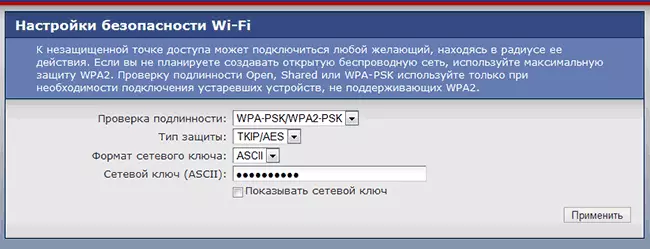
Installéiert e Passwuert op Wi-Fi
Späichert Astellunge.
Dat ass alles, wann all Aktiounen richteg fäerdeg ginn hunn, elo kënnt Dir zu Wi-Fi Accès Punkt vun engem Laptop, Smartphone oder Tablet Verbindung a Kéier am Internet aus Farewell-Punkt Appartement oder Büro benotzt.
Wann et aus dem Wee gëtt keen keen Zougang zum Internet Zougang zum Internet, probéiert den Artikel iwwer typesch Problemer a Feeler ze benotzen wann Dir en Wi-Fi Router op dësem Link setzt.
